跟大家讲解下有关word2016怎么分解图片word2016分解汉字图片教程,相信小伙伴们对这个话题应该也很关注吧,现在就为小伙伴们说说word2016怎么分解图片word2016分解汉字图片教程,小编也收集到了有关word2016怎么分解图片word2016分解汉字图片教程的相关资料,希望大家看到了会喜欢。
平常我们写汉字的时候都是一笔一划写,对于电脑来说,怎么来拆解汉字或者分解图片呢,是不是觉得很不可思议,今天我就带大家去见证奇迹,希望对大家有所帮助。
word2016分解汉字图片教程
启动word2016软件,单击“文件”菜单,在弹出的下拉菜单中选择“选项”命令;
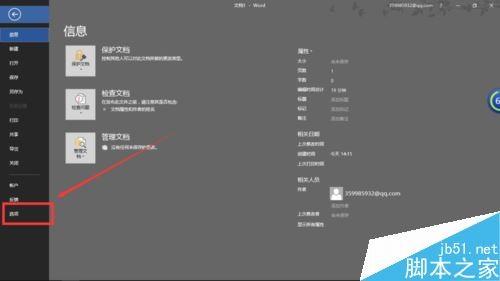
这是会弹出一个对话框,在对话框的左侧菜单中有个“自定义功能区”选项,鼠标然单机,后在中间区域“从下列位置选择命令”的下拉菜单中选中“不在功能区中的命令”选项,接下来在它的下方区域拖动滚动条找到“分解图片”命令,把它添加到右侧的访问工具栏区域,之后单击“确定”按钮;
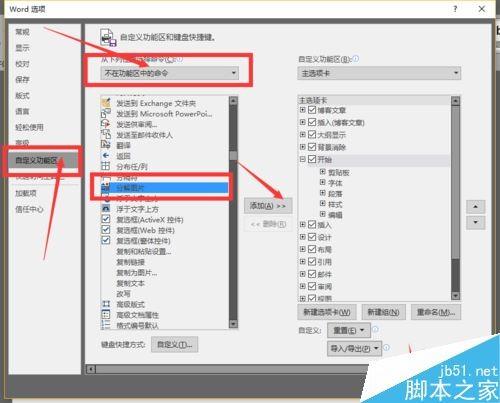

通过上面的添加,图片分解功能已经添加好了,现在到文档中你会在顶端的自定义访问工具栏中找到刚刚添加的“分解图片”的图标,然后鼠标切换到“插入”选项卡,插入艺术字,在这里小编以“艺术字样式1“为例为大家讲解;

在艺术字编辑框内输入汉字,小编这里输入的是“您”字。
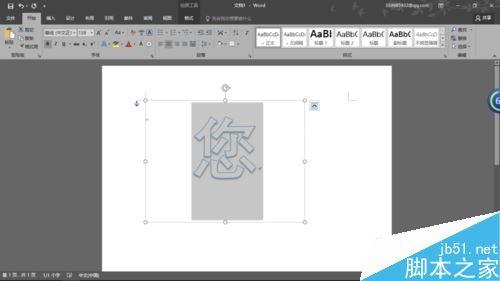
对艺术字进行设置,然后选中该词,单击右键,在弹出的快捷菜单中选择“剪切”命令;
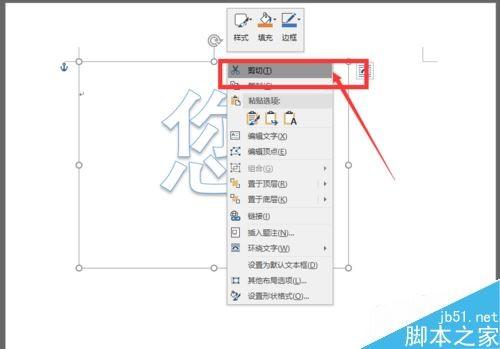
然后在“开始”选项卡中单击“粘贴”选项组的“选择性粘贴”命令
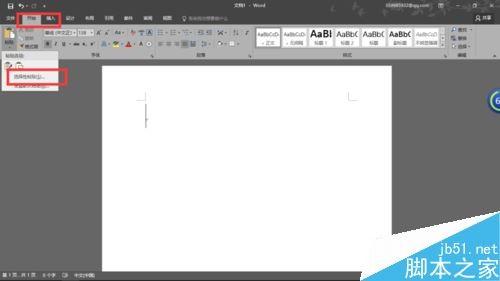
在弹出的“选择性粘贴”的对话框的中间区域选择“图片(Windows 图元文件)”命令然后确定。
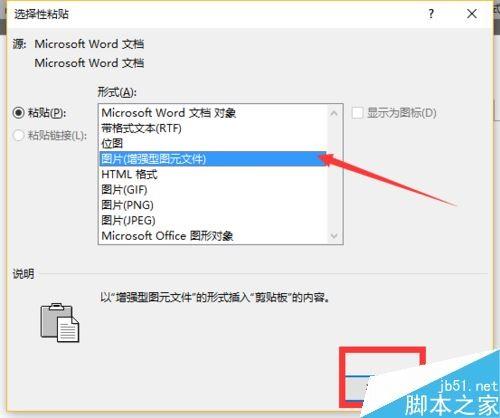
现在艺术字会以图元文件的形式粘贴到文档中,选中图片,单击“分解图片”图标,进行图片分解;

以上就是这篇文章的全部内容了,希望对各位有所帮助。如果大家还有其他方面的问题,可以留言交流,请持续关注我们!
来源:卡饭网